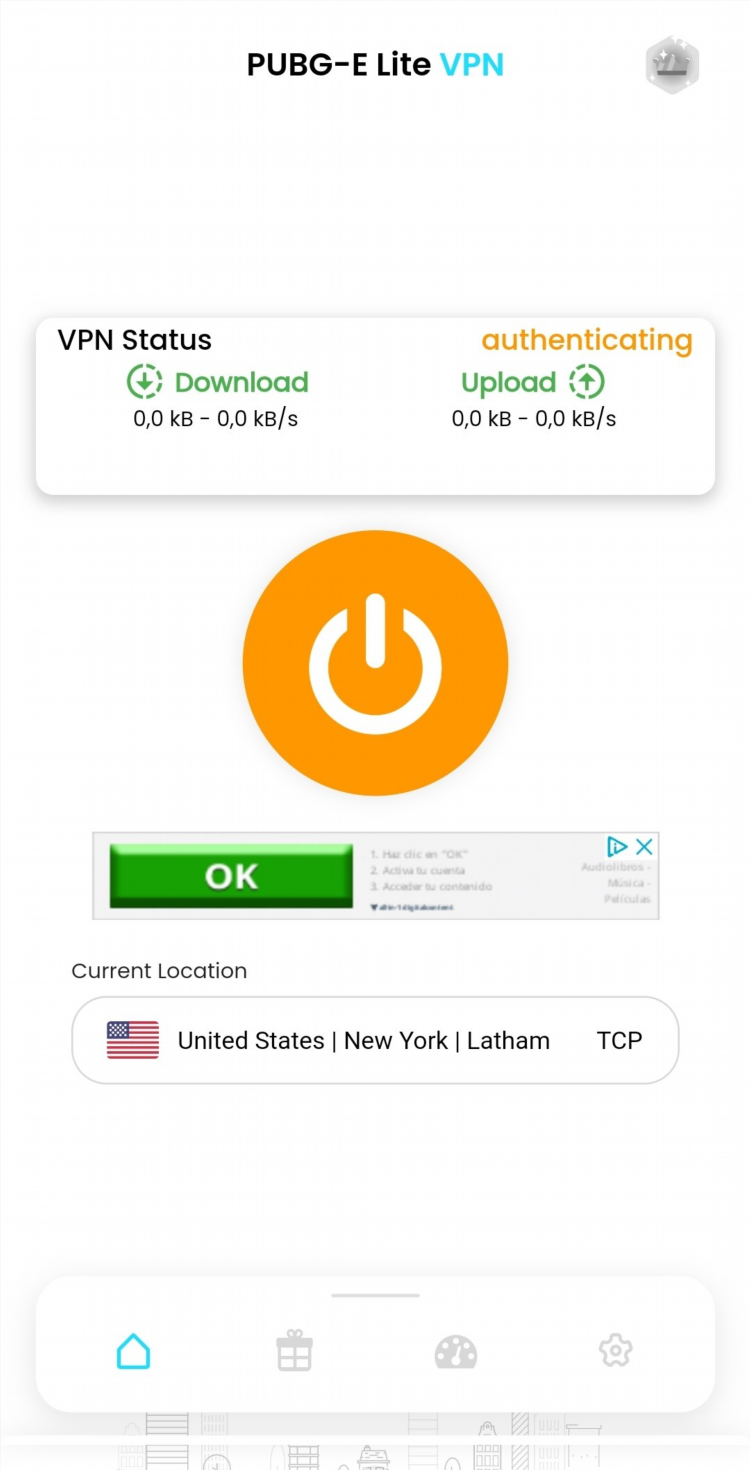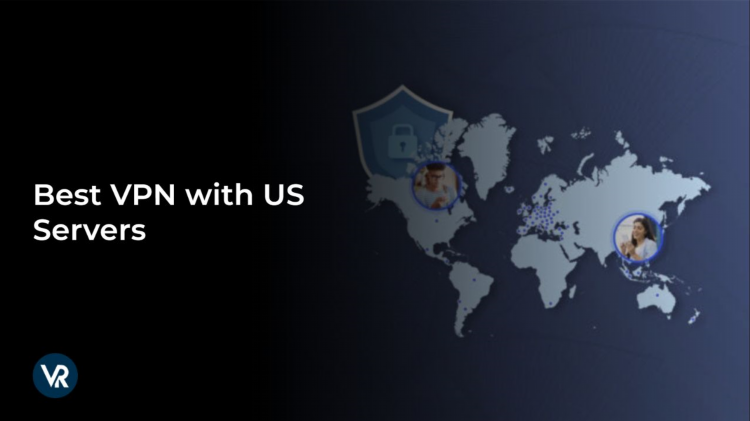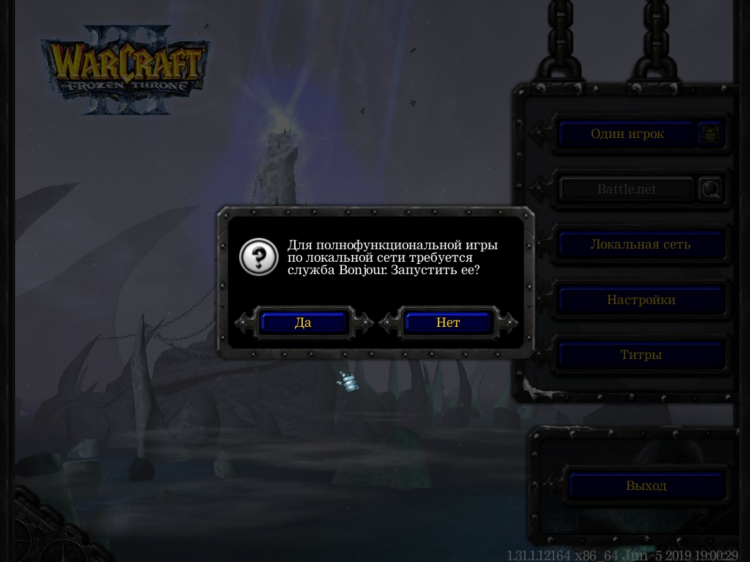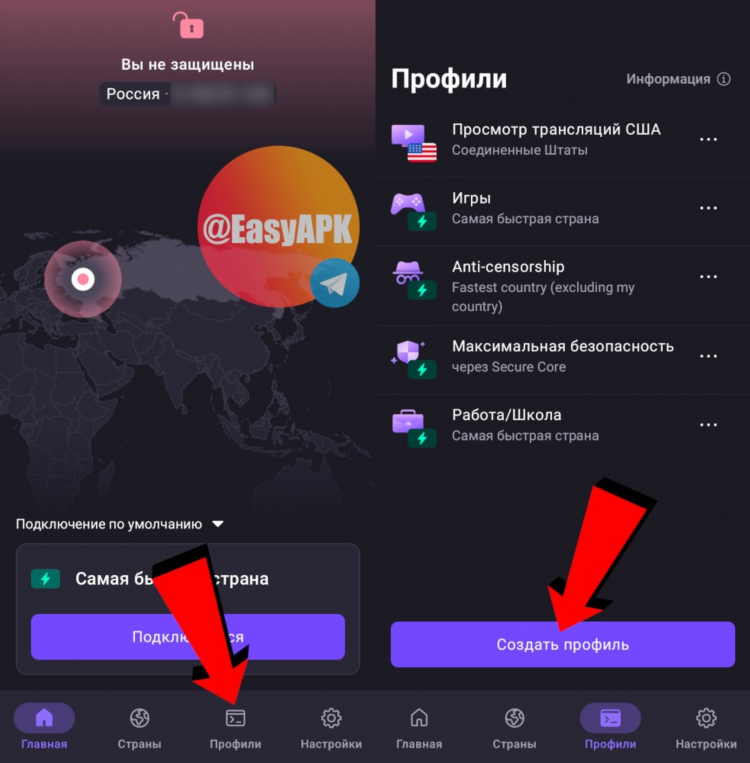Как включить впн на компьютере в опере
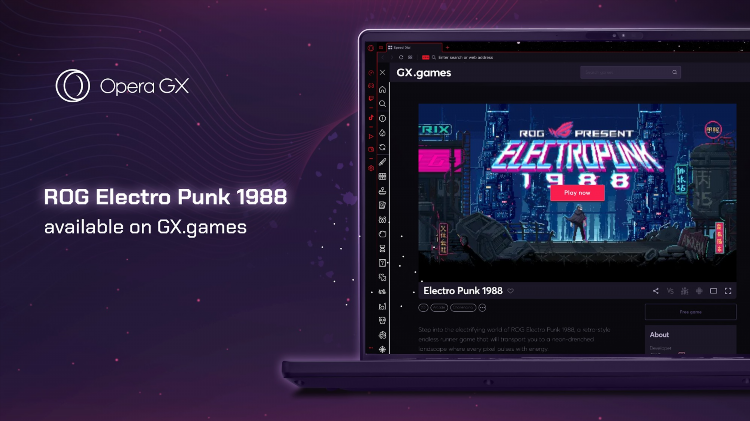
Как включить впн на компьютере в Опре
Что такое VPN и зачем он нужен в браузере Opera
VPN (Virtual Private Network) — это технология, позволяющая создать защищённое соединение между устройством пользователя и интернетом. Встроенный VPN в браузере Opera предоставляет возможность маскировать IP-адрес, обходить географические ограничения и обеспечивать дополнительный уровень конфиденциальности без установки стороннего программного обеспечения.
Как включить впн на компьютере в Опре: пошаговая инструкция
Opera предоставляет встроенный VPN, который можно активировать в несколько шагов. Для корректного функционирования VPN необходимо использовать последнюю версию браузера.
Этап 1. Обновление браузера Opera
-
Открыть браузер Opera.
-
Перейти в меню (значок Opera в левом верхнем углу).
-
Выбрать пункт «Об Opera».
-
Убедиться, что используется актуальная версия. При необходимости обновить браузер.
Этап 2. Включение VPN в настройках
-
Открыть меню браузера и выбрать пункт «Настройки».
-
Перейти в раздел «Конфиденциальность и безопасность».
-
Найти подраздел VPN.
-
Активировать переключатель «Включить VPN».
После этого значок VPN появится в адресной строке браузера.
Этап 3. Настройка параметров VPN
После активации VPN доступны следующие параметры:
-
Автоматическое подключение при запуске браузера.
-
Отключение VPN для поисковых систем по умолчанию.
-
Выбор виртуального местоположения (Европа, Америка, Азия).
Преимущества использования встроенного VPN в Opera
-
Не требует установки дополнительных программ.
-
Неограниченный объём трафика.
-
Шифрование трафика и маскирование IP-адреса.
-
Повышение конфиденциальности при использовании публичных сетей.
Ограничения встроенного VPN в Opera
-
Не позволяет выбрать конкретную страну — только регион.
-
Работает только в пределах браузера, не защищая другие приложения.
-
Может снижать скорость загрузки веб-страниц.
Возможные проблемы и способы их устранения
VPN не активируется
-
Проверить наличие подключения к интернету.
-
Убедиться в актуальности версии Opera.
-
Временно отключить антивирусное ПО или брандмауэр, если они блокируют VPN.
Отсутствие доступа к нужному сайту
-
Сменить регион VPN.
-
Очистить кэш и cookies.
-
Проверить, не блокирует ли сайт доступ с VPN-адресов.
Альтернативные способы использования VPN
Если встроенный VPN в Opera не удовлетворяет требованиям:
-
Установить расширение VPN из официального магазина дополнений Opera.
-
Использовать системные VPN-клиенты (например, OpenVPN, WireGuard).
-
Настроить VPN на уровне операционной системы или маршрутизатора.
FAQ
Как узнать, что VPN в Opera работает?
После включения VPN в адресной строке появляется синий значок. При наведении отображается текущий статус подключения и объём переданных данных.
Можно ли использовать VPN Opera бесплатно?
Да. Встроенный VPN предоставляется бесплатно без ограничений по объёму трафика.
Поддерживает ли Opera выбор конкретной страны для VPN?
Нет. Возможно выбрать только регион: Европа, Америка или Азия.
Защищает ли VPN в Opera весь трафик компьютера?
Нет. VPN в Opera действует только в пределах браузера и не влияет на другие программы или соединения.
Нужно ли регистрироваться для использования VPN в Opera?
Нет. Встроенный VPN не требует создания аккаунта или ввода личных данных.